
RFVolt2000A
Wireless Voltage Adatnaplózó

TERMÉK HASZNÁLATI ÚTMUTATÓ
To view a teljes MadgeTech termékcsaládot látogassa meg webwebhely a címen madgetech.com.
GYORS START LÉPÉSEK
![]() A termék működése (vezeték nélküli)
A termék működése (vezeték nélküli)
- Telepítse a MadgeTech 4 szoftvert és az USB illesztőprogramokat egy Windows PC-re.
- Csatlakoztassa az RFC1000 vezeték nélküli adó-vevőt (külön megvásárolható) a Windows PC-hez a mellékelt USB-kábellel.
- Nyomja meg és tartsa lenyomva az RFVolt2000A vezeték nélküli gombot 5 másodpercig a vezeték nélküli kommunikáció aktiválásához. A kijelzőn megjelenik a „Wireless: ON” üzenet, és a kék LED 15 másodpercenként villogni kezd.
- Indítsa el a MadgeTech 4 szoftvert. Minden aktív MadgeTech adatgyűjtő, amely hatótávolságon belül van, automatikusan megjelenik a Csatlakoztatott eszközök ablakban.
- A Connected Devices ablakban válassza ki az adatnaplózót, és kattintson a Claim ikonra.
- Válassza ki az indítási módot, az olvasási sebességet és a kívánt adatnaplózó alkalmazáshoz megfelelő egyéb paramétereket. A konfigurálás után telepítse az adatnaplózót a Start gombra kattintva.
- Az adatok letöltéséhez válassza ki az eszközt a listából, kattintson a Leállítás ikonra, majd kattintson a Letöltés ikonra. Egy grafikon automatikusan megjeleníti az adatokat.
![]() A termék működése (csatlakoztatva)
A termék működése (csatlakoztatva)
- Telepítse a MadgeTech 4 szoftvert és az USB illesztőprogramokat egy Windows PC-re.
- Győződjön meg arról, hogy az adatgyűjtő nincs vezeték nélküli módban. Ha a vezeték nélküli mód be van kapcsolva, nyomja meg és tartsa lenyomva a Vezeték nélküli gombot a készüléken 5 másodpercig.
- Csatlakoztassa az adatgyűjtőt a Windows PC-hez a mellékelt USB-kábellel.
- Indítsa el a MadgeTech 4 szoftvert. Az RFVolt2000A megjelenik a Connected Devices ablakban, jelezve, hogy az eszközt felismerték.
- Válassza ki az indítási módot, az olvasási sebességet és a kívánt adatnaplózó alkalmazáshoz megfelelő egyéb paramétereket. A konfigurálás után telepítse az adatnaplózót a Start ikonra kattintva.
- Az adatok letöltéséhez válassza ki az eszközt a listából, kattintson a Leállítás ikonra, majd kattintson a Letöltés ikonra. Egy grafikon automatikusan megjeleníti az adatokat.
A TERMÉK VÉGEVIEW
Az RFVolt2000A egy kétirányú vezeték nélküli hőelem alapú hőmérséklet-adatgyűjtő, amely kényelmes LCD-képernyővel rendelkezik az aktuális értékek, a minimális, maximum és átlagos statisztikák, az akkumulátor töltöttségi szintjének és egyebek megjelenítéséhez. A felhasználó által programozható riasztások konfigurálhatók úgy, hogy aktiváljanak egy hangjelzést és LED-es riasztásjelzőt, amely értesíti a felhasználót, ha a hőmérsékleti szintek a felhasználó által beállított küszöbérték felett vagy alatt vannak. E-mail és szöveges riasztások is konfigurálhatók, így a felhasználók szinte bárhonnan értesülhetnek. Egy külső hőelem szonda szükséges, amely rögzíti a környezeti hőmérsékletet és a távoli hőmérsékleteket (külön megvásárolható).
Választógombok
Az RFVolt2000A három közvetlen választógombbal van kialakítva:
| Görgetés: Lehetővé teszi a felhasználó számára, hogy görgessen az LCD-képernyőn megjelenő aktuális értékek, átlagos statisztikák és eszközállapot-információk között. | |
| Egységek: Lehetővé teszi a felhasználók számára, hogy a megjelenített mértékegységeket mV-ra vagy V-ra módosítsák. | |
| Vezeték nélküli: Nyomja meg és tartsa lenyomva ezt a gombot 5 másodpercig a vezeték nélküli kommunikáció be- vagy kikapcsolásához. |
A felhasználók a MadgeTech 4 szoftver használata nélkül manuálisan is nullázhatják a statisztikát az eszközön belül. Minden addig rögzített adat rögzítésre és mentésre kerül. A kézi visszaállítás alkalmazásához nyomja meg és tartsa lenyomva a görgetőgombot három másodpercig.
LED kijelzők
| Állapot: A zöld LED 5 másodpercenként felvillan, jelezve, hogy az eszköz naplóz. | |
| Vezeték nélküli: A kék LED 15 másodpercenként felvillan, jelezve, hogy az eszköz vezeték nélküli módban működik. | |
| Riasztás: A piros LED 1 másodpercenként felvillan, jelezve, hogy riasztási állapot van beállítva. |
Szerelési útmutató
Az RFVolt2000A-hoz mellékelt alap kétféleképpen használható:
 |
Felszerelés: Az alap biztonságosan rögzíthető az adatgyűjtő hátoldalához a falra szereléshez. Az alapon két lyuk található a csavarok elhelyezéséhez. |
 |
Asztali: A favágó alja a helyére kattanva használható asztalon vagy vízszintes felületen. |
SZOFTVERTELEPÍTÉS
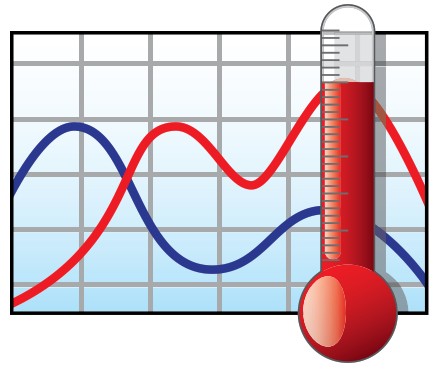 MadgeTech 4 szoftver
MadgeTech 4 szoftver
A MadgeTech 4 szoftver elvégzi a letöltési és újratöltési folyamatotviewgyors és egyszerű adatkezelés, és ingyenesen letölthető a MadgeTech-ről webtelek.
- Töltse le a MadgeTech 4 szoftvert Windows PC-re a madgetech.com/software webhelyről.
- Keresse meg és csomagolja ki a letöltött fájlt file (általában ezt úgy teheti meg, hogy jobb gombbal kattint a file és válassza a Kivonat lehetőséget).
- Nyissa meg az MTInstaller.exe fájlt file.
- A rendszer kéri, hogy válasszon nyelvet, majd kövesse a MadgeTech 4 Setup Wizard utasításait a MadgeTech 4 szoftver telepítésének befejezéséhez.
Az USB-illesztőprogram telepítése
Az USB-illesztőprogramok egyszerűen telepíthetők Windows PC-re, ha még nem állnak rendelkezésre és nem futnak.
- Töltse le az USB-illesztőprogramot Windows PC-re a madgetech.com/software webhelyről.
- Keresse meg és csomagolja ki a letöltött fájlt file (általában ezt úgy teheti meg, hogy jobb gombbal kattint a file és válassza a Kivonat lehetőséget).
- Nyissa meg a PreInstaller.exe fájlt file.
- A párbeszédpanelen válassza a Telepítés lehetőséget.
![]() További részletekért töltse le a MadgeTech szoftver kézikönyvét a következő címen: madgetech.com.
További részletekért töltse le a MadgeTech szoftver kézikönyvét a következő címen: madgetech.com.
![]() MadgeTech Cloud Services
MadgeTech Cloud Services
A MadgeTech Cloud Services lehetővé teszi a felhasználók számára, hogy távolról felügyeljék és kezeljék az adatgyűjtők csoportjait egy nagy létesítményben vagy több helyen, bármilyen internet-kompatibilis eszközről. Valós idejű adatokat továbbíthat a MadgeTech Cloud Services platformra a központi PC-n futó MadgeTech Data Logger szoftveren keresztül, vagy közvetlenül a MadgeTech Cloudba továbbíthatja számítógép nélkül a MadgeTech RFC1000 Cloud Relay segítségével (külön megvásárolható). Regisztráljon MadgeTech Cloud Services-fiókot a következő címen: madgetech.com/software.
![]() További részletekért töltse le a MadgeTech Cloud Services kézikönyvet a következő címen: madgetech.com.
További részletekért töltse le a MadgeTech Cloud Services kézikönyvet a következő címen: madgetech.com.
AZ ADATnaplózó aktiválása és üzembe helyezése
- Csatlakoztassa az RFC1000 vezeték nélküli adó-vevőt (külön megvásárolható) a Windows PC-hez a mellékelt USB-kábellel.
- További RFC1000-ek használhatók ismétlőként a nagyobb távolságra történő átvitelhez. Ha beltéren 500 lábnál, kültéren 2,000 lábnál nagyobb távolságra sugároz, vagy ha falak, akadályok vagy sarkok vannak, amelyeket manőverezni kell, szükség szerint állítson be további RFC1000-eket. Mindegyiket csatlakoztassa a kívánt helyen lévő elektromos aljzathoz.
- Ellenőrizze, hogy az adatgyűjtők vezeték nélküli átviteli módban vannak-e. Nyomja meg és tartsa lenyomva a Vezeték nélküli gombot az adatgyűjtőn 5 másodpercig a vezeték nélküli kommunikáció aktiválásához vagy deaktiválásához.
- Windows PC-n indítsa el a MadgeTech 4 szoftvert.
- Az összes aktív adatnaplózó megjelenik a Csatlakoztatott eszközök panel Eszköz lapján.
- Adatgyűjtő igényléséhez válassza ki a kívánt adatnaplózót a listából, és kattintson a Igénylés ikonra.
- Az adatgyűjtő igénylése után válassza ki az indítási módot az Eszköz lapon.
![]() Az adatrögzítő igénylésének lépéseihez és view adatokat a MadgeTech Cloud Services használatával, tekintse meg a MadgeTech Cloud Services szoftver kézikönyvét a címen madgetech.com.
Az adatrögzítő igénylésének lépéseihez és view adatokat a MadgeTech Cloud Services használatával, tekintse meg a MadgeTech Cloud Services szoftver kézikönyvét a címen madgetech.com.
CSATORNA PROGRAMOZÁSA
Különböző vezeték nélküli csatornák használhatók több hálózat létrehozására egy területen, vagy elkerülhetők más eszközök vezeték nélküli interferenciája. Bármely MadgeTech adatgyűjtőnek vagy RFC1000 vezeték nélküli adó-vevőnek, amely ugyanazon a hálózaton van, ugyanazt a csatornát kell használnia. Ha az összes eszköz nem ugyanazon a csatornán van, az eszközök nem kommunikálnak egymással. A MadgeTech vezeték nélküli adatgyűjtők és az RFC1000 vezeték nélküli adó-vevők alapértelmezés szerint a 25-ös csatornán vannak programozva.
Az RFVolt2000A csatornabeállításainak megváltoztatása
- Kapcsolja KI a vezeték nélküli módot úgy, hogy 5 másodpercig lenyomva tartja a Vezeték nélküli gombot az adatgyűjtőn.
- A mellékelt USB-kábellel csatlakoztassa az adatgyűjtőt a számítógéphez.
- Nyissa meg a MadgeTech 4 szoftvert. Keresse meg és válassza ki az adatnaplózót a Csatlakoztatott eszközök panelen.
- Az Eszköz lapon kattintson a Tulajdonságok ikonra.
- A Vezeték nélküli lapon válassza ki a kívánt csatornát (11–25), amely megfelel az RFC1000-nek.
- Mentse el az összes változtatást.
- Válassza le az adatgyűjtőt.
- Állítsa vissza a készüléket vezeték nélküli módba a Vezeték nélküli gomb 5 másodpercig tartó nyomva tartásával.
![]() Az RFC1000 vezeték nélküli adó-vevő (külön megvásárolható) csatornabeállításainak konfigurálásához olvassa el a termékhez mellékelt RFC1000 termék használati útmutatóját, vagy töltse le a MadgeTech webhelyről. webwebhely a címen madgetech.com.
Az RFC1000 vezeték nélküli adó-vevő (külön megvásárolható) csatornabeállításainak konfigurálásához olvassa el a termékhez mellékelt RFC1000 termék használati útmutatóját, vagy töltse le a MadgeTech webhelyről. webwebhely a címen madgetech.com.
CSATORNA MEGJEGYZÉS: A 15. április 2016. előtt vásárolt MadgeTech vezeték nélküli adatrögzítők és vezeték nélküli adó-vevők alapértelmezés szerint a 11-es csatornára vannak programozva. Kérjük, tekintse meg az eszközökhöz mellékelt Termék használati útmutatót a csatornaválasztás szükség szerinti módosításához.
TERMÉK KARBANTARTÁSA
![]() Elemcsere
Elemcsere
Anyagok: U9VL-J akkumulátor vagy bármilyen 9 V-os elem
- Az adatgyűjtő alján nyissa ki az elemtartó rekeszt a fedőlap behúzásával.
- Vegye ki az akkumulátort úgy, hogy kihúzza a rekeszből.
- Helyezze be az új elemet, ügyelve a polaritásra.
- Nyomja be a fedelet kattanásig.
Rendelési információk
- 901460-00 — RFVolt2000A (2.5 VDC)
- 901450-00 — RFVolt2000A (15 VDC)
- 901465-00 — RFVolt2000A (30 VDC)
- 901455-00 — RFVolt2000A (160 mVDC)
- 901383-00 — RFC1000
- 901388-00 — RFC1000-CE
- 901389-00 — RFC1000-IP69K
- 901900-00 — RFC1000 felhőrelé
- 901901-00 — RFC1000-CE felhőrelé
- 901839-00 — Csere USB univerzális tápadapter
- 901804-00 — U9VL-J csereakkumulátor
![]() Újrakalibrálás
Újrakalibrálás
Minden adatrögzítő esetében évente ajánlott újrakalibrálni; Egy emlékeztető automatikusan megjelenik a szoftverben, amikor az eszköz esedékes. Az eszközök kalibrálásra történő visszaküldéséhez látogassa meg a webhelyet madgetech.com.
HIBAELHÁRÍTÁS
Miért nem jelenik meg a vezeték nélküli adatgyűjtő a szoftverben?
Ha az RFVolt2000A nem jelenik meg a Connected Devices panelen, vagy hibaüzenet érkezik az RFVolt2000A használata közben, próbálkozzon a következővel:
- Ellenőrizze, hogy az RFC1000 megfelelően van-e csatlakoztatva. További információkért lásd: Vezeték nélküli adó-vevő problémák hibaelhárítása (lent).
- Győződjön meg arról, hogy az akkumulátor nem merült le. A legjobb voltage pontosság, használjon voltage mérő csatlakozik a készülék akkumulátorához. Ha lehetséges, próbálja meg kicserélni az akkumulátort egy új 9 V-os lítiummal.
- Győződjön meg arról, hogy a MadgeTech 4 szoftvert használja, és hogy más MadgeTech szoftver (például MadgeTech 2 vagy Madge NET) nincs nyitva és fut a háttérben. A MadgeTech 2 és a Madge NET nem kompatibilis az RFVolt2000A-val.
- Győződjön meg arról, hogy a Csatlakoztatott eszközök panel elég nagy az eszközök megjelenítéséhez. Ezt úgy ellenőrizheti, hogy a kurzort a Connected Devices panel szélére helyezi, amíg meg nem jelenik az átméretező kurzor, majd a panel szélét húzva átméretezheti.
- Győződjön meg arról, hogy az adatgyűjtő és az RFC1000 ugyanazon a vezeték nélküli csatornán vannak. Ha az eszközök nem ugyanazon a csatornán vannak, az eszközök nem kommunikálnak egymással. Kérjük, olvassa el a Csatorna programozás című részt az eszköz csatorna megváltoztatásával kapcsolatos információkért.
A vezeték nélküli adó-vevő problémáinak elhárítása
√ Ellenőrizze, hogy a szoftver megfelelően felismeri-e a csatlakoztatott RFC1000 vezeték nélküli adó-vevőt.
Ha a vezeték nélküli adatgyűjtő nem jelenik meg a Connected Devices listában, akkor előfordulhat, hogy az RFC1000 nincs megfelelően csatlakoztatva.
- A MadgeTech 4 szoftverben kattintson a gombra File gombra, majd kattintson a Beállítások gombra.
- A Beállítások ablakban kattintson a Kommunikáció elemre.
- A Detected Interfaces mezőben megjelenik az összes elérhető kommunikációs interfész. Ha az RFC1000 szerepel itt, akkor a szoftver megfelelően felismerte és használatra kész.
√ Ellenőrizze, hogy a Windows felismeri-e a csatlakoztatott RFC1000 vezeték nélküli adó-vevőt.
Ha a szoftver nem ismeri fel az RFC1000-et, akkor probléma lehet a Windows rendszerrel vagy az USB-illesztőprogramokkal.
- Windows rendszerben kattintson a Start gombra, kattintson a jobb gombbal a Számítógépre, és válassza a Tulajdonságok parancsot.
- A bal oldali oszlopban válassza az Eszközkezelő lehetőséget.
- Kattintson duplán a Universal Serial Bus Controllers elemre.
- Keressen egy bejegyzést az Adatnaplózó interfészhez.
- Ha a bejegyzés megtalálható, és nincsenek figyelmeztető üzenetek vagy ikonok, akkor a Windows megfelelően felismerte a csatlakoztatott RFC1000-et.
- Ha a bejegyzés nincs jelen, vagy egy felkiáltójel van mellette, lehet, hogy telepíteni kell az USB-illesztőprogramokat. Az USB-illesztőprogramok letölthetők a MadgeTech-ről webtelek.
√ Győződjön meg arról, hogy az RFC1000 USB csatlakozója biztonságosan csatlakozik a számítógéphez.
- Ha a kábel csatlakoztatva van a számítógéphez, húzza ki, és várjon tíz másodpercet.
- Csatlakoztassa újra a kábelt a számítógéphez.
- Ellenőrizze, hogy a piros LED világít-e, jelezve a sikeres csatlakozást.
MEGFELELŐSÉGI INFORMÁCIÓK
Ez az eszköz megfelel az FCC-szabályok 15. részének. A működésre a következő két feltétel vonatkozik: (1) ez az eszköz nem okozhat káros interferenciát, és (2) ennek az eszköznek el kell viselnie minden interferenciát, beleértve a nem kívánt működést okozó interferenciát is.
A mobil és bázisállomási átviteli eszközökre vonatkozó FCC RF Exposure követelményeinek teljesítése érdekében legalább 20 cm-es távolságot kell tartani az eszköz antennája és a személyek között működés közben. A megfelelőség biztosítása érdekében ennél a távolságnál közelebbi használat nem javasolt. Az ehhez az adóhoz használt antenna(ka)t nem szabad más antennával vagy adóval együtt elhelyezni vagy együtt működtetni.
Ez az eszköz megfelel az Industry Canada licencmentes RSS szabvány(ok)nak. A működésre a következő két feltétel vonatkozik: (1) ez az eszköz nem okozhat interferenciát, és (2) ennek az eszköznek el kell viselnie minden interferenciát, beleértve az olyan interferenciát is, amely az eszköz nem kívánt működését okozhatja.
Felhasználásra, vásárlásra és forgalmazásra engedélyezett országok:
Ausztrália, Ausztria, Belgium, Bulgária, Kanada, Chile, Kína, Kolumbia, Horvátország, Ciprus, Cseh Köztársaság, Dánia, Ecuador, Észtország, Finnország, Franciaország, Görögország, Görögország, Honduras, Magyarország, Izland, Írország, Izrael, Japán, Lettország , Liechtenstein, Litvánia, Luxemburg, Malajzia, Málta, Mexikó, Új-Zéland, Norvégia, Peru, Lengyelország, Portugália, Románia, Szaúd-Arábia, Szingapúr, Szlovákia, Szlovénia, Dél-Afrika, Dél-Korea, Spanyolország, Svédország, Svájc, Thaiföld, Hollandia, Törökország, Egyesült Királyság, Egyesült Államok, Venezuela, Vietnam
tienda.logicbus.com.mx
logicbus.com
ventas@logicbus.com
sales@logicbus.com
Mexikó
+52 (33)-3854-5975
Egyesült Államok
+1 619-619-7350
Dokumentumok / Források
 |
Logicbus RFVolt2000A Wireless Voltage Adatnaplózó [pdf] Felhasználói útmutató RFVolt2000A, vezeték nélküli köttage Data Logger, RFVolt2000A Wireless Voltage Adatnaplózó |
 |
Logicbus RFVolt2000A Wireless Voltage Adatnaplózó [pdf] Felhasználói útmutató RFVolt2000A, vezeték nélküli köttage Data Logger, RFVolt2000A Wireless Voltage Data Logger, Voltage Adatgyűjtő, Adatnaplózó |
 |
Logicbus RFVolt2000A Wireless Voltage Adatnaplózó [pdf] Felhasználói útmutató RFVolt2000A, vezeték nélküli köttage Data Logger, RFVolt2000A Wireless Voltage Adatnaplózó |



